 |
 |
|
||
 |
||||
إزالة علامات الأتربة
باستخدام ميزة Dust Removal (إزالة الأتربة) في برنامج Epson Scan، يمكنك بشكل افتراضي "تنظيف" علامات الأتربة من المستندات الأصلية عند مسحها ضوئيًا.
|
الصورة الأصلية
|
الصورة بعد تطبيق ميزة Dust Removal (إزالة الأتربة)
|
 |
 |
 ملاحظة:
ملاحظة:|
قبل مسح المستندات الأصلية ضوئيًا، قم بإزالة أية أتربة يمكنك رؤيتها بعناية شديدة.
لا تستخدم Dust Removal (إزالة الأتربة) لمسح مستنداتك الأصلية التي لا تحتوي على أتربة أو علامات خدش ضوئياً؛ وإلا قد تكون الصورة الممسوحة ضوئياً مشوهة أو باهتة.
|
انظر أحد هذه الأقسام للتعرف على إرشادات إزالة علامات الأتربة من المستندات الأصلية.
Full Auto Mode (الوضع التلقائي الكامل): إزالة الأتربة في الوضع التلقائي الكامل
Office Mode (وضع المكتب): هذه الميزة غير متوفرة في Office Mode (وضع المكتب). قم بتغيير وضع المسح الضوئي إلى Home Mode (وضع الاستعمال المنزلي) أو Professional Mode (الوضع الاحترافي). انظر تغيير وضع المسح الضوئي للحصول على الإرشادات.
Home Mode (وضع الاستعمال المنزلي): إزالة الأتربة في وضع الاستعمال المنزلي
Professional Mode (الوضع الاحترافي): إزالة الأتربة في الوضع الاحترافي
إزالة الأتربة في الوضع التلقائي الكامل
 |
ضع مستندك الأصلي (مستنداتك الأصلية) على سطح المستندات. انظر الكتيب للحصول على الإرشادات.
|
 |
ابدأ تشغيل برنامج Epson Scan. انظر بدء المسح الضوئي للحصول على الإرشادات.
|
 |
في إطار Full Auto Mode (الوضع التلقائي الكامل), انقر فوق Customize (تخصيص). يظهر إطار Customize (تخصيص).
|
 |
انقر في مربع الاختيار Dust Removal (إزالة الأتربة).
|
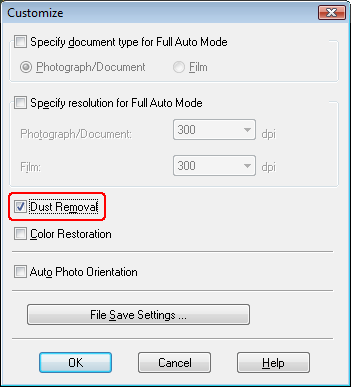
 |
إذا كنت ترغب في تحديد إعدادات حفظ الملف، انقر فوق File Save Settings (إعدادات حفظ الملف). انظر تحديد إعدادات حفظ الملف للحصول على الإرشادات.
|
 ملاحظة:
ملاحظة:|
عند بدء المسح Epson Scan من برنامج متوافق مع TWAIN مثل برنامج Adobe Photoshop Elements, لن يظهر الزر File Save Settings (إعدادات حفظ الملف).
|
 |
عند الانتهاء من إجراء الإعدادات الضرورية, انقر فوق OK (موافق) للعودة إلى إطار Full Auto Mode (الوضع التلقائي الكامل).
|
 |
انقر فوق زر Scan (مسح ضوئي) لإجراء المسح الضوئي وإزالة علامات الأتربة في الصورة (الصور).
|
يعتمد ما يحدث بعد ذلك على طريقة بدء تشغيل برنامج Epson Scan. انظر إنهاء المسح الضوئي للحصول على الإرشادات.
إزالة الأتربة في وضع الاستعمال المنزلي
 |
ضع مستندك الأصلي (مستنداتك الأصلية) على سطح المستندات. انظر الكتيب للحصول على الإرشادات.
|
 |
ابدأ تشغيل برنامج Epson Scan. انظر بدء المسح الضوئي للحصول على الإرشادات.
|
 |
في إطار Home Mode (وضع الاستعمال المنزلي), حدد إعدادات Document Type (نوع المستند), وImage Type (نوع الصورة), وDestination (الوجهة). للحصول على التفاصيل، انظر إجراء المسح في وضع الاستعمال المنزلي.
|
 |
انقر فوق Preview (معاينة) لمعاينة الصورة (الصور)، ثم حدد منطقة المسح الضوئي. انظر معاينة منطقة المسح الضوئي وضبطها للحصول على التفاصيل.
|
 |
انقر في مربع الاختيار Dust Removal (إزالة الأتربة).
|
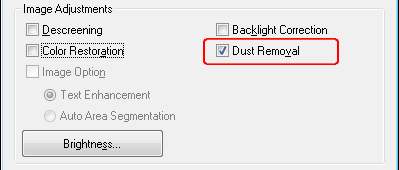
 ملاحظة:
ملاحظة:|
لا تظهر نتيجة Dust Removal (إزالة الأتربة) في الصورة (الصور) في الإطار Preview (معاينة).
إذا كنت تقوم بمسح العديد من الصور في وقت واحد وكنت تريد تطبيق ميزة Dust Removal (إزالة الأتربة) على كافة الصور أو مناطق المسح، فانقر فوق الزر All (الكل) في إطار Preview (معاينة) قبل أن تبدأ في إدخال التعديلات.
|
 |
قم بإجراء أية عمليات ضبط أخرى ضرورية للصورة. انظر ضبط اللون وإعدادات الصورة الأخرى للحصول على التفاصيل.
|
 |
اضبط حجم الصورة (الصور) حسب الحاجة. انظر تحديد حجم المسح الضوئي للحصول على التفاصيل.
|
 |
انقر فوق Scan (مسح ضوئي).
|
يعتمد ما يحدث بعد ذلك على طريقة بدء تشغيل برنامج Epson Scan. انظر إنهاء المسح الضوئي للحصول على الإرشادات.
إزالة الأتربة في الوضع الاحترافي
 |
ضع مستندك الأصلي (مستنداتك الأصلية) على سطح المستندات. انظر الكتيب للحصول على الإرشادات.
|
 |
ابدأ تشغيل برنامج Epson Scan. انظر بدء المسح الضوئي للحصول على الإرشادات.
|
 |
في إطار Professional Mode (الوضع الاحترافي), حدد الإعدادات Document Type (نوع المستند), وDocument Source (مصدر المستند), وAuto Exposure Type (نوع درجة الإضاءة التلقائية), وImage Type (نوع الصورة), وResolution (الدقة). للحصول على التفاصيل، انظر إجراء المسح في الوضع الاحترافي.
|
 |
انقر فوق Preview (معاينة) لمعاينة الصورة (الصور)، ثم حدد منطقة المسح الضوئي. انظر معاينة منطقة المسح الضوئي وضبطها للحصول على التفاصيل.
|
 |
قم بالتمرير إلى منطقة Adjustments (عمليات الضبط) وانقر فوق مربع الاختيار Dust Removal (إزالة الأتربة). إذا أردت زيادة مستوى تأثير إزالة الأتربة أو تقليله، فانقر فوق الزر + (Windows) أو
 (Mac OS X) بجوار الخيار وحدد أحد الإعدادات من القائمة Level (المستوى). (Mac OS X) بجوار الخيار وحدد أحد الإعدادات من القائمة Level (المستوى). |

 ملاحظة:
ملاحظة:|
لا تظهر نتيجة Dust Removal (إزالة الأتربة) في الصورة (الصور) في الإطار Preview (معاينة).
إذا كنت تقوم بمسح العديد من الصور في وقت واحد وكنت تريد تطبيق ميزة Dust Removal (إزالة الأتربة) على كافة الصور أو مناطق المسح، فانقر فوق الزر All (الكل) في إطار Preview (معاينة) قبل أن تبدأ في إدخال التعديلات.
|
 |
قم بإجراء أية عمليات ضبط أخرى ضرورية للصورة. انظر ضبط اللون وإعدادات الصورة الأخرى للحصول على الإرشادات.
|
 |
اضبط حجم الصورة (الصور) حسب الحاجة. انظر تحديد حجم المسح الضوئي للحصول على الإرشادات.
|
 |
انقر فوق Scan (مسح ضوئي).
|
يعتمد ما يحدث بعد ذلك على طريقة بدء تشغيل برنامج Epson Scan. انظر إنهاء المسح الضوئي للحصول على الإرشادات.
